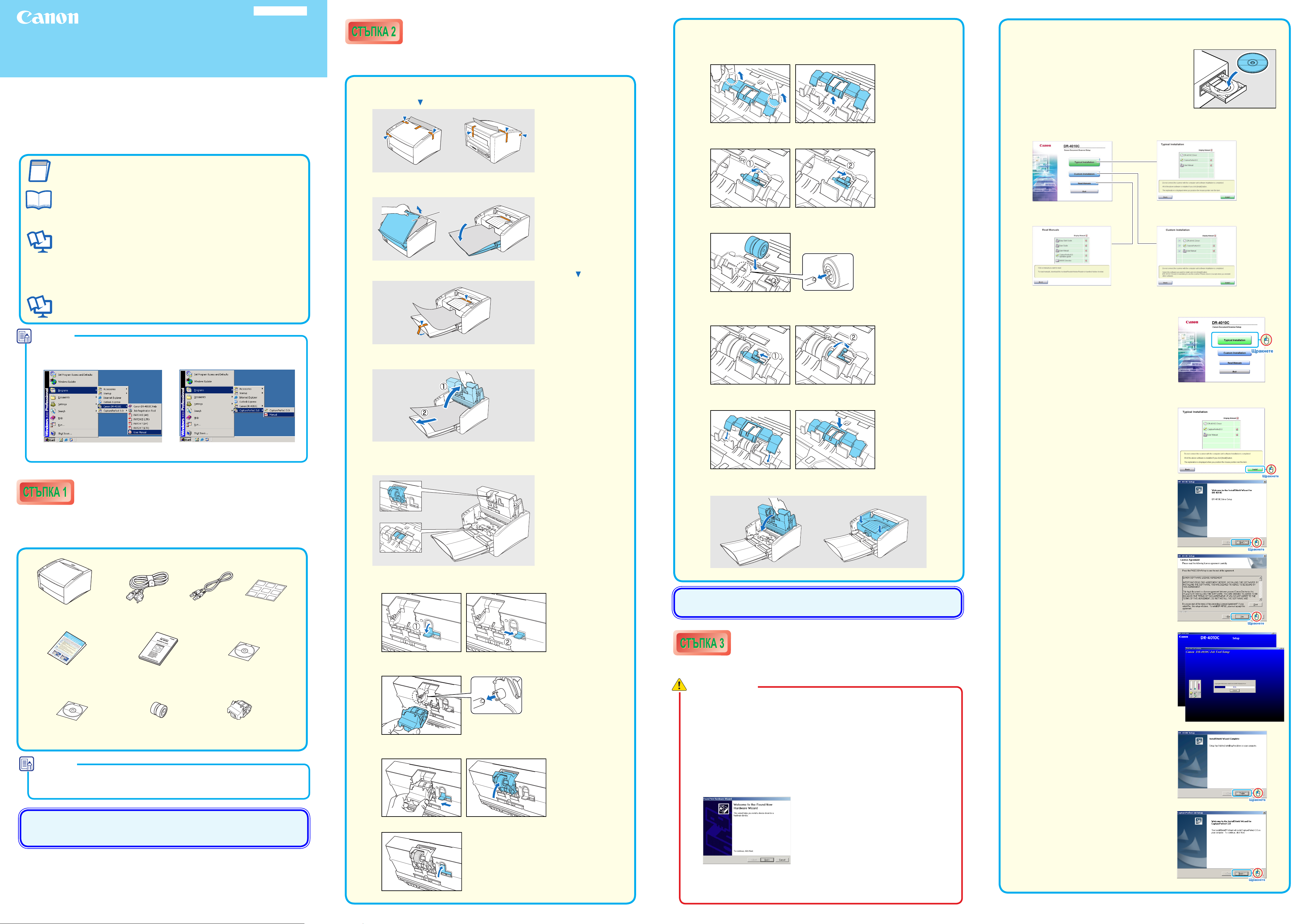
български
Забележка
DR-4010C
Adobe Acrobat
( )
DR-4010C
USB
* .
* .
*
„ “ „
CapturePerfect 3.0“
. .
Предупреждение
Забележка
Скенер за документи DR-4010C
Ръководство за лесно начало
Благодарим ви за покупката на скенера за документи DR-4010C. Ръководствата за този
скенер включват „Ръководство за лесно начало“ (това ръководство), „Справочно ръководство“
(доставено със скенера) и „Ръководство за потребителя“ и „Ръководство за работа с
CapturePerfect 3.0“ (електронните ръководства, включени на диска за инсталиране). Преди да
използвате скенера, прочетете внимателно всяко ръководство, за да се запознаете с неговите
възможности и да използвате максимално множеството му функции. След като прочетете
тези ръководства, приберете ги на сигурно място, за да ги използвате и за бъдещи справки.
Ръководство за лесно начало (това ръководство)
Описва процедурите за конфигуриране на скенера и инсталиране на софтуера.
Следвайте стъпките в това ръководство за бързо конфигуриране на скенера.
Справочно ръководство
Предоставя общ преглед на най-важните функции и моменти, които
потребителят трябва да знае, когато използва скенера. За повече подробности
вижте Ръководството за потребителя.
Ръководство за потребителя (електронно ръководство)
Съдържа хардуерна и софтуерна част.
Хардуерната част обяснява всички теми, свързани с работата и поддръжката
на скенера (например конфигуриране, почистване, поддръжка и отстраняване
на неизправности.)
Софтуерната част обяснява ISIS/TWAIN настройките на драйвера
и настройките на Job Registration Tool (Инструмент за регистриране на задачи).
Отстраняване на опаковъчните
материали
След като разопаковате скенера, извършете следните стъпки, за да отстраните
оранжевата лента и защитните материали от него.
1. Отлепете оранжевата лента от всички места по външния корпус,
маркирани с по-долу.
2. Внимателно отворете тавата за подаване на документи
и защитния лист.
3. Отлепете оранжевата лента от всички места, маркирани с по-долу.
5-2 Извършете дадените по-долу стъпки, за да инсталирате ролковия палец вътре
в капака на ролките.
1. Отстранете капака на ролката, като го хванете с пръсти под двата края
и издърпате нагоре.
2. Обърнете нагоре фиксиращото лостче на ролковия палец (a), и го плъзнете
надясно (b).
3. Поставете ролковия палец така, че изрезът в него да бъде изравнен с вала
на скенера.
1. Влезте в Windows с права на администратор.
2. Поставете диска за инсталиране на DR-4010C
в CD-ROM устройството на компютъра.
Менюто за инсталиране автоматично се
стартира, когато поставите CD-ROM диска
в устройството. Ако менюто за инсталиране
не се стартира, изпълнете приложението
setup.exe на CD-ROM диска.
Менюто за инсталиране съдържа следните екрани:
Ръководство за работа с CapturePerfect 3.0 (електронно ръководство)
Обяснява приложението, което подобрява работата на всички скенери за
документи Canon.
Електронните ръководства cа файлове във PDF (Portable Document Format)
формат и се инсталират в следните папки по време на инсталирането на
софтуера. (☞ СТЪПКА 3)
Ръководство за потребителя
Ръководство за работа
с CapturePerfect 3.0
Проверка на съдържанието
на опаковката
Когато разопаковате скенера, задължително проверете дали той съдържа всички
изброени по-долу принадлежности.
Ако някоя от изброените по-долу части липсва или е повредена, обърнете се към
местния упълномощен дилър или сервизен представител на Canon.
4. Внимателно отворете горния модул, докато спре (a), след което
отстранете защитния лист (b).
5. Проверете дали всички защитни ленти и защитни листове са
отстранени и след това инсталирайте ролките и ролковия палец
в техните съответни места.
4. Плъзнете фиксиращото лостче наляво така, че валът му да влезе в ролковия
палец (a) и след това обърнете фиксиращото лостче докрай надолу, за да
фиксирате ролковия палец (b).
5. Поставете капака на ролките. Уверете се, че капакът на ролката е фиксиран,
като го натиснете с пръст в средата, докато чуете щракване.
6. Внимателно затворете горния модул. Задължително го затворете
добре с натискане в двата края, докато чуете щракване.
3. Щракнете върху [Typical Installation]
[Типична инсталация].
[Typical Installation] [Типична инсталация]
инсталира софтуера (драйвера на скенера,
CapturePerfect 3.0) и Ръководството за
потребителя. Ръководството за работа
с CapturePerfect 3.0 се инсталира в
компютъра по време на инсталирането на
CapturePerfect 3.0.
4. Щракнете върху [Install] [Инсталиране].
Помощникът за инсталиране на драйвера
на скенера се появява. Тази операция
инсталира както драйвера на скенера, така
и Job Tool (Инструмент за задачи).
5. Щракнете върху [Next] [Напред].
● Включените в този пакет части подлежат на промяна без предизвестие.
● Пазете опаковката и амбалажните материали за съхраняване или транспортиране
на скенера.
5-1 Извършете дадените по-долу стъпки, за да инсталирате ролките в горния модул.
1. Обърнете фиксиращото лостче надолу (a) и го плъзнете надясно (b).
2. Поставете ролките така, че изрезът в него да бъде изравнен с щифта на вала
на скенера.
3. Плъзнете фиксиращото лостче наляво (a), след което вдигнете ролките на
мястото им (b).
Скенерът вече е готов за използване.
След това трябва да инсталирате софтуера на скенера. (☞ СТЪПКА 3)
Инсталиране на софтуера
Инсталирайте софтуера, преди да свързвате скенера с компютъра.
❏ Преди да инсталирате софтуера, се уверете, че компютърът работи
с една от следните версии на Windows. За подробности вижте
Справочното ръководство.
• Windows 2000 Professional SP4 или по-нова
• Windows XP Home Edition SP2 или по-нова
• Windows XP Professional SP2 или по-нова
• Windows XP Professional x64 Edition
❏ Не свързвайте скенера с компютъра, преди да инсталирате софтуера.
Ако свържете скенера и го включите, преди да инсталирате софтуера, ще
се появи екран на съветник. Ако се появи този съветник, щракнете върху
[Cancel] [Отказ], за да излезете от него, след което изключете скенера.
6. Прочетете лицензното споразумение за
софтуера и щракнете върху [Yes] [Да],
ако сте съгласни с неговите условия.
Инсталирането на драйвера на скенера
започва.
Job Tool (Инструмент за задачи) се
инсталира след драйвера за скенера.
7. Щракнете върху [Finish] [Край], за да
завършите инсталирането.
След това се появява съветникът за
инсталирането на CapturePerfect 3.0.
След проверка на съдържанието на опаковката трябва да
отстраните всички амбалажни материали, предпазващи скенера.
(
СТЪПКА 2)
☞
■ Търговски марки
• Canon и емблемата на Canon са регистрирани търговски марки на Canon Inc. в Съединените щати и могат да бъдат
търговски марки или регистрирани търговски марки в други страни.
• Microsoft Windows® е регистрирана търговска марка на Microsoft USA в Съединените щати и други страни.
• Други имена на марки и продукти, използвани в това ръководство, може да бъдат търговски марки или регистрирани
търговски марки на съответните фирми.
© 2006 CANON ELECTRONICS INC. ОТПЕЧАТАНО В ЯПОНИЯ
4. Обърнете фиксиращото лостче нагоре, за да фиксирате ролките.
Екран на съветника (Windows 2000)
❏ Затворете всички други приложения преди инсталиране на софтуера.
8. Щракнете върху [Next] [Напред].
Продължава на задната страна
☞
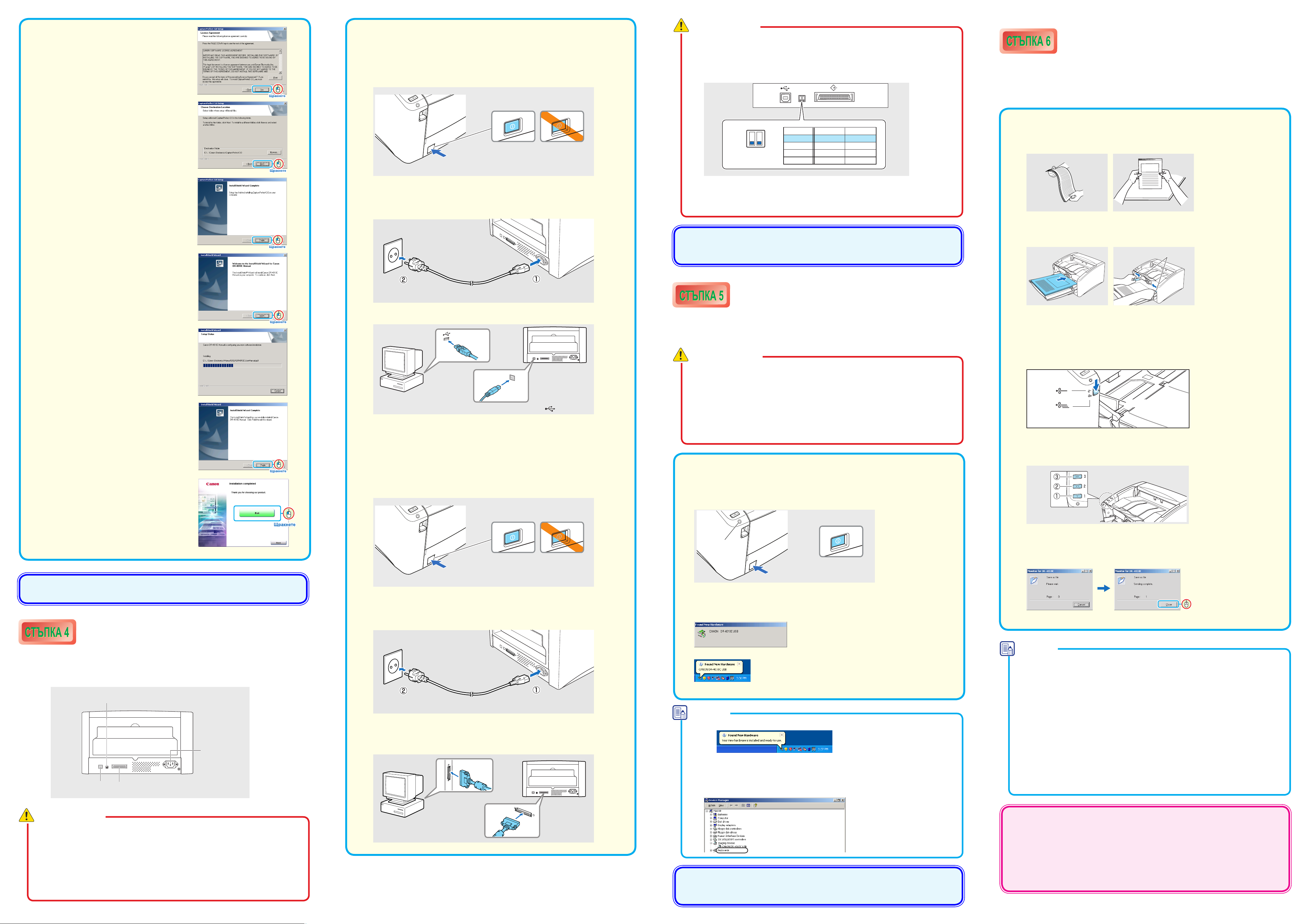
Продължава от предната страна
DIP SCSI
SCSI (50- Half-pitch, )
USB
Предупреждение
Предупреждение
Забележка
12
SCSI ID
2
3
4
5
SW1SW2
Dip
(SCSI ID=2)
Забележка
B
A
.
Щракнете
Предупреждение
☞
9. Прочетете лицензното споразумение за
софтуера и щракнете върху [Yes] [Да],
ако сте съгласни с неговите условия.
10. Потвърдете папката за инсталиране
и щракнете върху [Next] [Напред].
Инсталирането на CapturePerfect 3.0
стартира.
11. Щракнете върху [Finish] [Край], за
да завършите инсталирането на
CapturePerfect 3.0.
След това се появява съветникът за
инсталирането на Ръководството за
потребителя.
12. Щракнете върху [Next] [Напред].
Инсталирането на Ръководството за
потребителя започва.
При връзка чрез USB
1. Уверете се, че превключвателят на захранването е в изключено
положение (OFF).
Ако превключвателят на захранването е във включено положение, натиснете
го, за да го изключите.
2. Включете захранващия кабел в извода за захранване в задната част
на скенера (a).
3. Включете захранващия кабел в контакта (b).
❏ Когато използвате скенера в мрежова връзка заедно с други SCSI
устройства, обърнете внимание на следните моменти:
● Настройката по подразбиране за SCSI идентификатора е „SCSI ID=2“.
Настройте DIP превключвателите, така че SCSI идентификаторът на скенера
да е различен от всички останали SCSI устройства в мрежата.
● Скенерът разполага с вграден SCSI прекъсвач, който е зададен постоянно
на [ON] [ВКЛЮЧЕНО]. Когато използвате скенера в мрежова връзка, уверете
се, че е свързан като прекъсващото устройство и че прекъсвачите на всички
останали SCSI устройства в мрежата са зададени на [OFF] [ИЗКЛЮЧЕНО].
Скенерът вече е свързан към компютъра.
След това трябва да включите скенера и да се уверите, че Windows
го разпознава. (☞ СТЪПКА 5)
Сканиране
Когато приключите инсталирането на софтуера и скенерът е разпознат, можете да
заредите документ и да проверите дали сканирането се извършва правилно.
С DR-4010C можете да започнете сканиране просто с натискане на един от бутоните за
задачи отляво на скенера. Следвайте стъпките по-долу, за да заредите документ и да
проверите дали се сканира правилно с бутон за задача.
1. Отворете тавата за подаване на документи.
2. Направете хубаво „ветрило“ със страниците на документа и се
погрижете краищата им да бъдат изравнени.
3. Заредете документа в тавата за подаване на документи с отпечатаната
страна нагоре и регулирайте водачите за документи по ширината на
документа.
13. Щракнете върху [Finish] [Край], за
да завършите инсталирането на
Ръководството за потребителя.
14. Когато всички инсталации приключат,
се появява екранът за приключило
инсталиране.
Щракнете върху [Exit] [Изход] за излизане
от програмата за инсталиране. Щракнете
върху [Back] [Назад], за да се върнете
в екрана с менюто.
4. Свържете скенера към компютъра чрез предоставения USB кабел.
При връзка чрез SCSI
1. Уверете се, че компютърът е ИЗКЛЮЧЕН, преди да свържете SCSI
кабела.
2. Уверете се, че превключвателят на захранването е в изключено
положение (OFF).
Ако превключвателят на захранването е във включено положение, натиснете
го, за да го изключите.
Включване на захранването
(Разпознаване на скенера)
Когато включите DR-4010C, след като сте го свързали с компютъра, Windows използва
функцията „Plug-and-play“ за разпознаване на скенера и инсталира автоматично
необходимия драйвер.
❏ Когато скенерът е свързан чрез SCSI кабел, винаги включвайте скенера
преди компютъра. Включването първо на компютъра може да попречи на
правилното разпознаване на скенера.
❏ Задължително влезте с права на администратор, когато влизате в Windows.
❏ Изчакайте поне 10 секунди, преди да включите скенера отново, след като
сте го изключили.
❏ Ако скенерът няма да се използва продължително време, не забравяйте
да го изключите от електрическия контакт за по-голяма безопасност.
1. Проверете връзката между скенера и компютъра.
2. Натиснете ключа на захранването, за да включите скенера (при връзка
чрез SCSI).
Индикаторът за захранването свети зелено.
4. Уверете се, че лостчето за избор на подаването е в най-долно
положение (разделяне на страниците).
Внимавайте да не поставите лостчето за избор на подаването в найгорно положение (пропускане), защото така страниците на документа ще
влязат като тесте, а не поотделно. За подробности за лостчето за избор на
подаването вижте Ръководството за потребителя.
5. Натиснете бутон за задача 3.
Прозорецът „Monitor for DR-4010C“ („Монитор за DR-4010C“) се появява долу
вдясно на екрана на компютъра и сканирането започва.
6. Когато „Sending complete“ („Изпращането приключи“) се появи в
прозореца на монитора, сканирането е приключило. Щракнете върху
[Close] [Затвори], за да затворите прозореца „Monitor for DR-4010C“
(„Монитор за DR-4010C“).
С това инсталирането на софтуера приключва.
След това трябва да свържете скенера с компютъра. (☞ СТЪПКА 4)
Свързване на скенера с компютъра
Скенерът може да бъде свързан към компютър по два начина: чрез USB връзка към
стандартен USB порт на компютъра или чрез SCSI връзка към SCSI карта, инсталирана
в някой от слотовете на компютъра. Изберете метод на връзка, подходящ за
вашата компютърна среда.
3. Включете захранващия кабел в извода за захранване в задната част
на скенера (a).
4. Включете захранващия кабел в контакта (b).
5. Свържете скенера към компютъра чрез SCSI кабела.
Не е включен SCSI кабел. Снабдете се предварително със SCSI кабел, който
съответства на формата на конекторите на SCSI картата и на скенера.
3. Включете компютъра (при връзка чрез SCSI).
4. Windows разпознава DR-4010C като нов хардуер и инсталира драйвера
за устройството автоматично.
(Windows 2000)
(Windows XP)
● В Windows XP ще се появи съобщение, когато инсталирането приключи.
● Съобщението за приключило инсталиране не се появява в Windows 2000.
Скенерът се регистрира в компютъра като „CANON DR-4010C USB“ (или
„CANON DR-4010C SCSI“) в категорията „Imaging Device“ („Устройство за
изображения“) на Device Manager (Диспечер на устройствата).
● Следните функции са зададени по подразбиране на бутоните за задачи.
Бутон за задача 1: Старт на сканирането
Бутон за задача 2: Стоп на сканирането
Бутон за задача 3: Сканиране
● Функциите на бутоните за задачи могат да се променят. За подробности
вижте „Сканиране с функцията за задача“ в Ръководството за потребителя.
● По подразбиране файловете със сканираните изображения се записват
в папката [My Pictures] [Моите картини] в [My Documents] [Моите документи].
● По подразбиране файловете със сканираните изображения се записват като
PDF файлове със 17-цифрено име на файла, което посочва датата и часа,
когато изображението е било сканирано.
● Можете да промените настройките за сканиране и папката за записване
с „Job Registration Tool“ („Инструмент за регистриране на задачи“), който се
намира в менюто Programs (Програми) на Windows.
❏ Не свързвайте едновременно USB кабел и SCSI кабел.
❏ Използвайте единствено предоставения захранващ кабел.
❏ Свържете скенера с компютъра, докато скенерът е изключен.
❏ Преди да свържете скенера чрез SCSI кабел, изключете компютъра.
❏ SCSI кабел не е предоставен. Снабдете се предварително със SCSI
кабел, който съответства на формата на конекторите на SCSI картата
и на скенера.
С това инсталирането приключва
● С това инсталирането на DR-4010C приключва. Подробностите за използване
на DR-4010C са описани в Ръководството за потребителя, доставено със
скенера. Преди да започнете да използвате скенера, задължително прочетете
внимателно Ръководството за потребителя.
● За подробности за използването на „CapturePerfect 3.0“ вижте CapturePerfect 3.0
Скенерът вече е правилно разпознат от компютъра.
След това трябва да изберете скенера от софтуера за сканиране.
(☞ СТЪПКА 6)
Operation Guide (Ръководство за работа с CapturePerfect 3.0) в менюто Programs
(Програми) на Windows.
